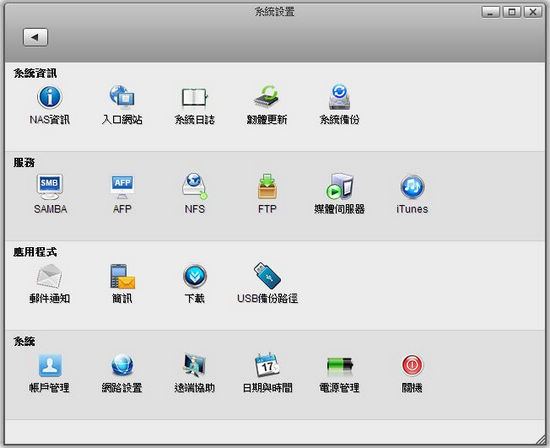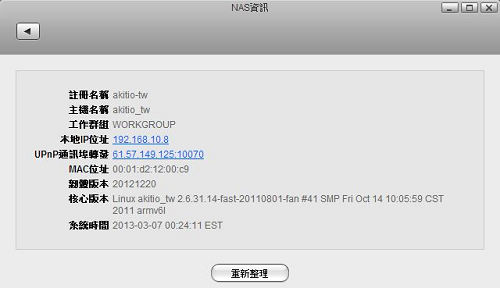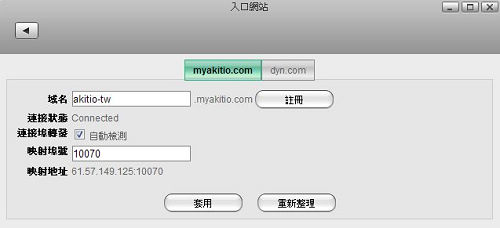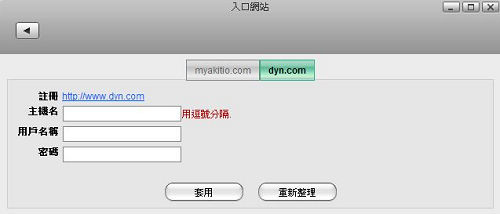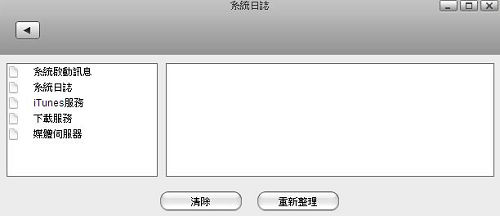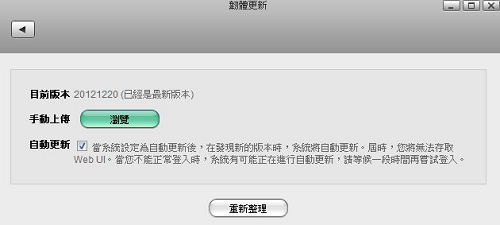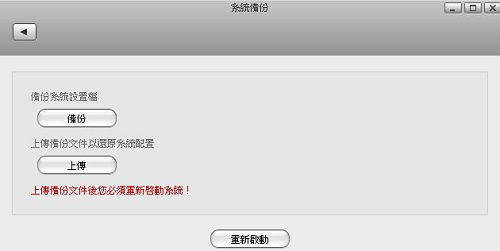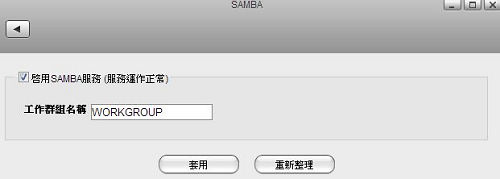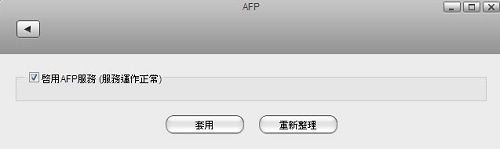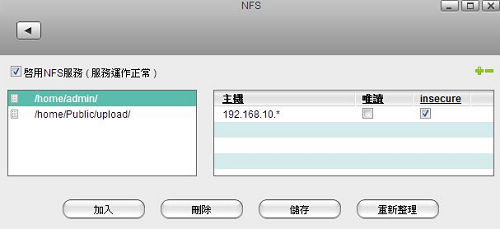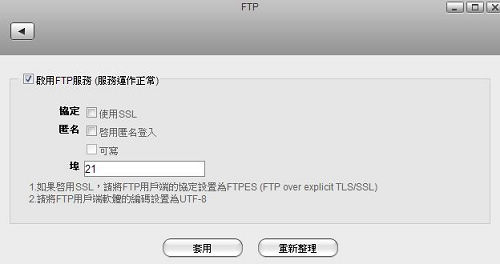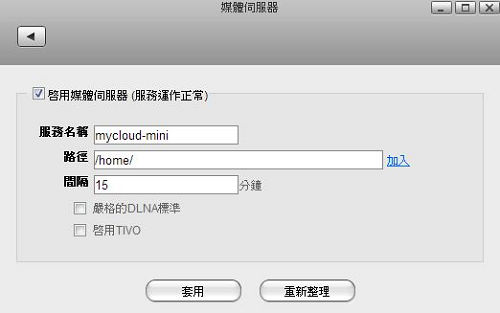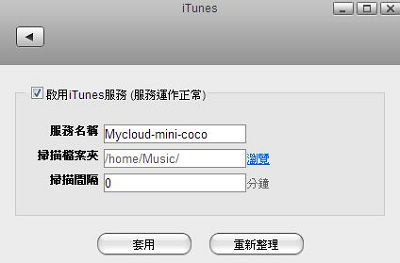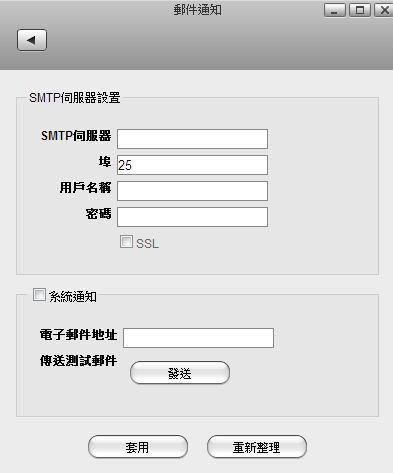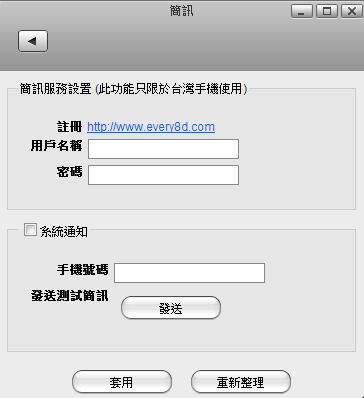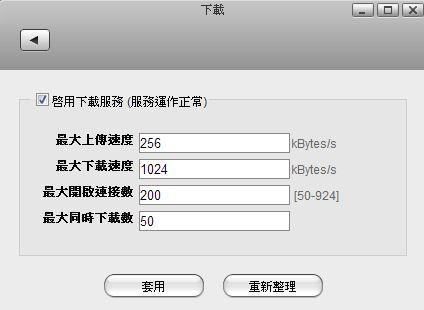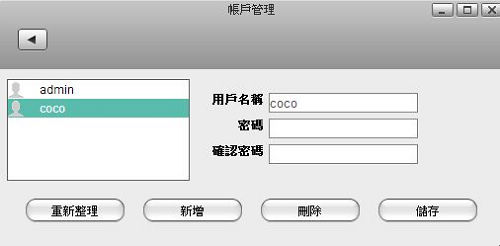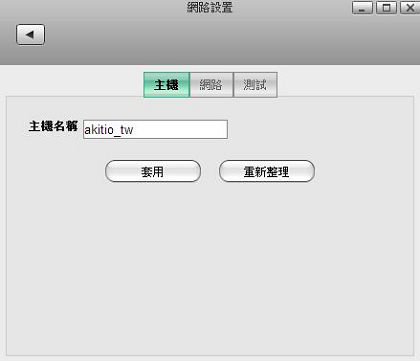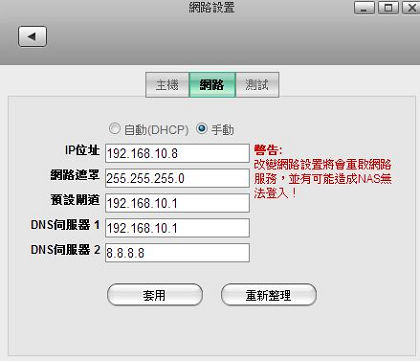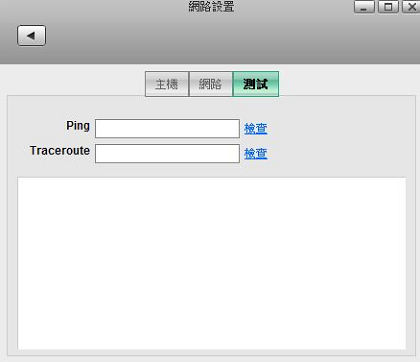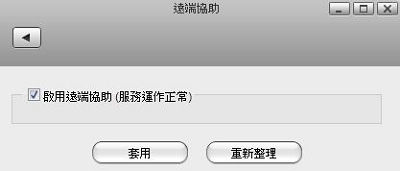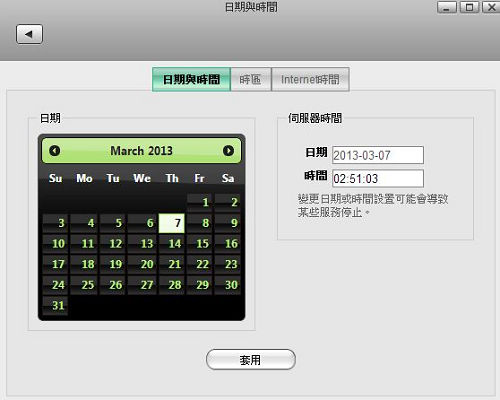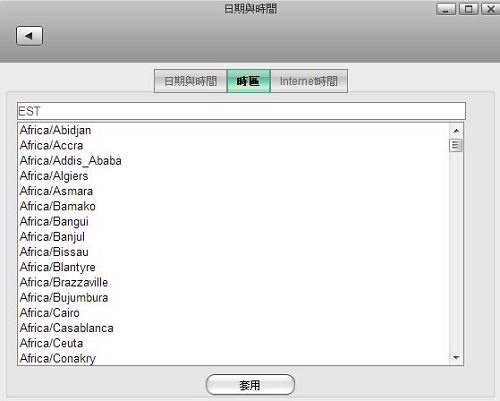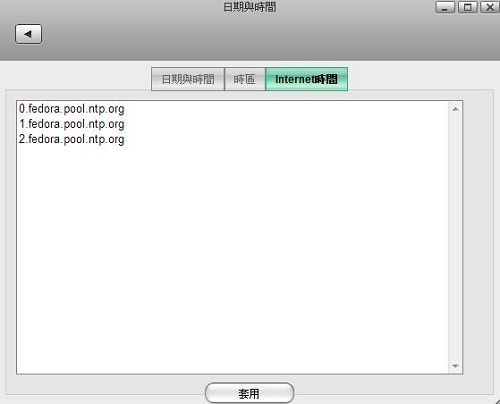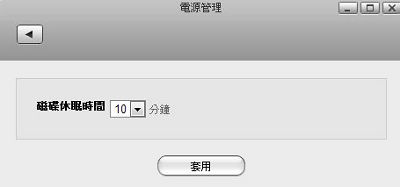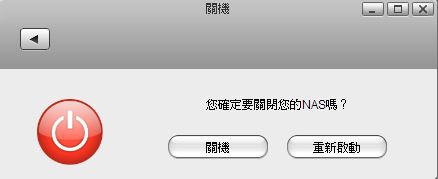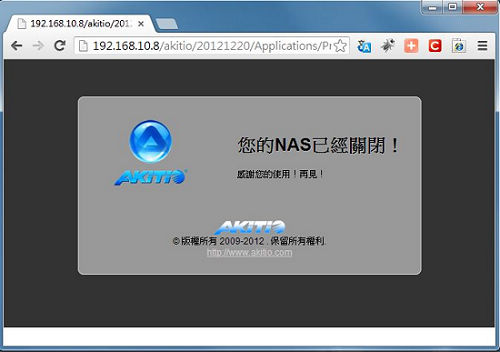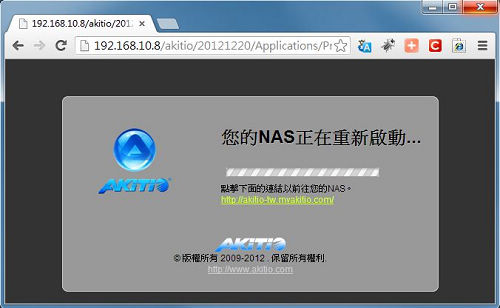This is an old revision of the document!
Table of Contents
系統設置
系統資訊
服務
應用程式
- 郵件通知:1.硬碟容量小於5% 2.CPU溫度超過75度C 3.硬碟發生異常
- 簡訊:透過簡訊通知異常狀態,內容如郵件通知。
- 下載:啟動或關閉 BT 、Http 下載功能。
- 系統
- 帳戶管理:新增、刪除、更改,使用者帳戶與密碼。
- 網路設置:設置主機名稱、IP 與網路測試。
- 遠端協助:關閉或開啟遠端協助功能。
- 日期與時間:設定日期與時間。
- 電源管理:設置磁碟經過多長時間未動作後,進入休眠。
- 關機:關閉 NAS 或重新啟動。
系統資訊
NAS資訊
- 按一下NAS資訊圖示以顯示NAS資訊頁面,此功能提供您瞭解目前。
- 它顯示了你的NAS的基本資訊,諸如IP位址、韌體版本、系統時間以及硬碟使用量。
下表為NAS資訊中的欄位說明。
| 欄位 | 說明 |
|---|---|
| 註冊名稱 | 顯示你的註冊的名稱 |
| 主機名稱 | 顯示你的 NAS 的主機名稱 |
| 工作群組 | 顯示 SAMBA 服務啟用時的工作群組名稱 |
| 本地IP位址 | 顯示 NAS 的本地IP位址 |
| UPnP 通訊埠轉發 | 顯示 UPnP 通訊埠轉發的 NAS 連線網路外部 IP 位址 |
| MAC位址 | 顯示NAS的MAC位址 |
| 韌體版本 | 識別NAS的韌體版本 |
| 系統時間 | 顯示系統的日期與時間 |
入口網站
- 按一下入口網站圖示進入,此功能提供您註冊你的NAS,開啟點對點連線功能。
- dyn.com 功能提供了dyn.com 所提供的「動態DNS」服務,您必須先擁有改網站的帳號,將帳號訊息直接輸入在下列對應欄位內,按下套用即可使用。
| 欄位 | 說明 |
|---|---|
| 註冊 | http://www.dyn.com |
| 主機名 | 你已經設定了在 dyn.com 所輸入的主機名。 |
| 用戶名稱 | 輸入您的DDNS帳戶的用戶名。 |
| 密碼 | 輸入您的DDNS帳戶的密碼。 |
系統日誌
按一下系統日誌圖示來查看系統日誌。
要查看系統日誌,選擇左側日誌列表中任一項目。你可以按一下清除按鈕來清除相應的日誌。
下表說明日誌列表中的各個項目。
| 欄位 | 說明 |
|---|---|
| 系統啟動訊息 | 顯示系統啟動日誌。 |
| 系統日誌 | 顯示系統主要日誌。 |
| iTunes服務 | 顯示iTunes服務日誌。 |
| 下載服務 | 顯示下載服務日誌。 |
| 媒體伺服器 | 顯示媒體伺服器日誌。 |
韌體更新
系統提供了更新韌體版本的功能。它支援手動更新及自動更新。按一下更新圖示來管理更新設定。
下表說明表中的各個項目。
| 欄位 | 說明 |
|---|---|
| 目前版本 | 顯示目前版本及提示是否為最新版本。 |
| 手動上傳 | 手動上傳最新的更新檔案。(此功能僅提供原廠線上維護使用) |
| 自動更新 | 設定自動更新。(主要韌體更新功能) |
系統備份
服務
在這個部分,你可以設置各種網路服務,包括藉由Samba/FTPS/NFS來管理檔案、設定SMTP伺服器、開啟下載服務、分享音樂到iTunes或提供服務給相容於DLNA的裝置。
SAMBA
Samba提供使用者在區域網路中使用PC或Mac存取NAS中的檔案的功能。按一下SAMBA圖示來設置Samba服務。
下表說明SAMBA設定頁面中的欄位及按鈕。
| 欄位 | 說明 |
|---|---|
| 啟用SAMBA服務 | 勾選核取框以啟用SAMBA服務。 |
| 工作群組名稱 | 指明使用者所在的工作群組。 |
AFP
AFP 提供使用者在區域網路中使用 Mac OS 存取 NAS 中的檔案的功能。按一下AFP 圖示來設置 AFP 服務。
下表說明SAMBA設定頁面中的欄位及按鈕。
| 欄位 | 說明 |
|---|---|
| 啟用AFP服務 | 勾選核取框以啟用SAMBA服務。 |
NFS
私有雲平台提供 UNIX PC 使用者使用 NFS 協定來透過網路存取 NAS 中的檔案和檔案夾。 按一下NFS圖示來設置 NFS 服務。
下表說明NFS設定頁面中的欄位及按鈕。
FTP
私有雲提供 FTP 或是加密的 FTPS 協定來傳輸檔案。FTPS 是由 SSL 加密機制來達到傳輸的安全性,使用者可以使用 FTP 用戶端軟體來與伺服器傳輸檔案。
按一下 FTP 服務圖示來設置 FTP 服務。
下表說明 FTP 服務設定頁面中的欄位及按鈕。
| 欄位 | 說明 |
|---|---|
| 啟用 FTP 服務 | 勾選核取框以啟動 FTP 服務。 |
| 協定 | 是否啟動使用 SSL 加密傳輸服務。 |
| 匿名 | 是否啟用匿名登入,並決定是否可以進行修改動作。 |
| 埠 | 指明FTPS服務所使用的埠號。預設以FTPS協定來與伺服器連線時,是使用21這個保留的TCP埠號。若該埠目前被佔用或是被阻擋時,可以將它改成其他埠號。 |
媒體伺服器
媒體伺服器服務允許使用者將NAS上的多媒體檔案串流至相容於DLNA的家庭裝置,如IPTV、PS3或XBOX360。
按一下媒體伺服器圖示來設置媒體伺服器服務。
下表說明媒體伺服器設定頁面中的欄位及按鈕。
| 欄位 | 說明 |
|---|---|
| 啟用媒體伺服器 | 勾選核取框以啟用媒體伺服器服務。 |
| 服務名稱 | 指明服務的名稱。 |
| 路徑 | 按一下瀏覽來指定媒體伺服器所掃描的檔案夾路徑。 |
| 間隔 | 指明多久掃描一次檔案夾。 |
| 嚴格的DLNA標準 | 若家庭裝置符合嚴格的DLNA標準,則勾選核取框。 |
| 啟用TIVO | 勾選核取框以啟用TIVO。 |
iTunes
iTunes 服務可以讓區域網路中的 iTunes 使用者分享儲存在 NAS 上的音樂及影片。只要在你的 PC 或 Mac 上安裝 iTunes,就可以將 iTunes 當成一個多媒體播放器來播放 NAS 上的音樂。
按一下iTunes服務圖示來設置 iTunes 服務。
下表說明 iTunes 服務設定頁面中的欄位及按鈕。
| 欄位 | 說明 |
|---|---|
| 啟用iTunes服務 | 勾選核取框以啟用iTunes服務。 |
| 服務名稱 | 指明iTunes伺服器的名稱。 |
| 掃描檔案夾 | 按一下瀏覽來指定iTunes服務所掃描音樂和影片的檔案夾。 |
| 掃描間隔 | 指明多久掃描一次檔案夾。 |
應用程式
郵件通知
私有雲提供使用者寄發 Email 的服務。按一下郵件通知來打開 SMTP 郵件設定/通知頁面。
下表說明 SMTP 郵件設定/通知頁面中的欄位及按鈕。
| 欄位 | 說明 |
|---|---|
| SMTP 伺服器 | 指明您所使用的SMTP伺服器位址。 |
| 埠 | 指明伺服器的埠號。 |
| 用戶名稱 | 指明SMTP伺服器所認證的用戶名稱。 |
| 密碼 | 指明該用戶名稱的密碼。 |
| SSL | 是否使用 SSL 加密功能。 |
| 系統通知 | 勾選核取框後,當有系統事件發生時會寄送 EMAIL 通知給使用者。 |
| 電子郵件地址 | 指明系統通知所寄送的電子郵件地址。 |
| 傳送測試郵件 | 傳送測試郵件給上述EMAIL地址以確認SMTP伺服器是否正常作用。 |
簡訊
私有雲提供使用者發送簡訊的服務。按一下簡訊來打開簡訊設定/通知頁面。
下表說明簡訊設定/通知頁面中的欄位及按鈕。
| 欄位 | 說明 |
|---|---|
| 註冊 | 至 http://www.every8d.com 網站進行註冊。 |
| 用戶名稱 | 指明簡訊服務所註冊的用戶名稱。 |
| 密碼 | 指明該用戶名稱的密碼。 |
| 系統通知 | 勾選核取框後,當有系統事件發生時會發送簡訊通知給使用者。 |
| 手機號碼 | 指明系統通知所發送的手機號碼。 |
| 發送測試簡訊 | 傳送測試簡訊給上述手機號碼以確認簡訊伺服器是否正常作用。 |
下載
私有雲提供使用者從網路下載檔案的服務,它支援FileTP、BT及eDonkey協定。按一下下載圖示以顯示下載設定頁面。
下表說明下載設定頁面中的欄位及按鈕。
| 欄位 | 說明 |
|---|---|
| 啟用下載服務 | 勾選核取框以啟用下載服務。 |
| 最大上傳速度 | 指明最大上傳速度。 |
| 最大下載速度 | 指明最大下載速度。 |
| 最大開啟連接數 | 指明服務所允許開啟的連接數最大值。 |
| 最大同時下載數 | 指明在同一時間所允許的最大下載數。 |
系統
帳戶管理
私有雲提供你建立、管理、編輯及刪除多個使用者帳戶的功能。
按一下帳戶管理以顯示帳戶管理頁面。
按照下列步驟來建立一個新的帳戶:
- 按一下新增按鈕。
- 輸入用戶名稱及密碼。
- 按一下儲存按鈕。
按照下列步驟來刪除一個帳戶:
- 從左側列表中選擇一個你想要刪除的帳戶。
- 按一下刪除按鈕。
按照下列步驟來變更帳戶密碼:
- 從左側列表中選擇一個使用者帳戶。
- 輸入密碼及再確認一次密碼。
- 按一下儲存來變更帳戶密碼。
網路設置
按一下網路設置圖示來設置網路。這裡有三個分頁,主機、網路以及測試。在主機分頁,你可以變更 NAS 的主機名稱;在網路標籤頁,你可以設定你的網路設置;在測試標籤頁,你可以測試您所設定的網路設置是否正常。
下表說明網路設置頁面中的主機分頁項目。
| 項目 | 說明 |
|---|---|
| 主機名稱 | 變更 NAS 的主機名稱。 |
下表說明網路設置頁面中的網路分頁項目。
| 項目 | 說明 |
|---|---|
| 自動(DHCP) | 使用DHCP來讓你的NAS自動設定網路設置。 |
| 手動 | 允許你手動設定網路設置。 |
| IP位址 | 顯示區域網路中的IP地址。 |
| 網路遮罩 | 顯示區域網路中的子網路遮罩。 |
| 預設閘道 | 顯示區域網路中的預設閘道。 |
| DNS伺服器1/2 | 顯示DNS伺服器。 |
下表說明網路設置頁面中的測試分頁項目。
| 項目 | 說明 |
|---|---|
| Ping | 輸入 IP 驗證 NAS 是否已連線。 |
| Traceroute | 輸入網址驗證 NAS 是否已連線。 |
遠端協助
日期與時間
按一下系統設置»日期與時間以顯示日期與時間頁面,按照下列步驟來變更日期與時間:
- 按一下日期與時間標籤。
- 從左側的日曆中選擇一個日期。
- 輸入時間。
- 按一下套用按鈕。
按照下列步驟來變更時區。
- 按一下時區標籤。
- 從列表中選擇一個時區。
- 按一下套用按鈕。
按照下列步驟來與時間伺服器同步時間。
- 按一下Internet時間標籤。
- 從列表中選擇一個時間伺服器。
- 按一下套用按鈕。
電源管理
私有雲提供你設定磁碟進入”休眠模式”的功能以節省能源。當使用者再次存取磁碟時,它將會返回到”正常模式”。
要設定NAS的磁碟休眠時間,按一下系統設置»電源管理以顯示電源管理頁面。
下表說明電源管理設置頁面中的欄位。
| 欄位 | 說明 |
|---|---|
| 磁碟休眠時間 | 輸入一個時間以指明磁碟在多久之後進入”休眠模式”。 |
| 套用 | 按一下以儲存變更。 |
關機
要關機或重新啟動你的 NAS,按一下關機進入設定頁面。
若你按下了關機,則NAS將會被關閉。
若你按下了重新啟動,則NAS將會被重新啟動。